TOP 6 des sites pour télécharger des émissions de télévision
- Accueil
- Astuces
- Montage vidéo et capture vidéo
- TOP 6 des sites pour télécharger des émissions de télévision
Résumé
Depuis leur invention, les séries télévisées ont changé le style de vie des gens en matière de divertissement. Parfois, je rencontre une série télévisée préférée sur un site Web vidéo et je souhaite l'enregistrer sur l'ordinateur. Mais il m'indique qu'elle ne peut pas être téléchargée. Afin de résoudre ce problème, cet article présentera six sites Web pour télécharger des émissions de télévision.
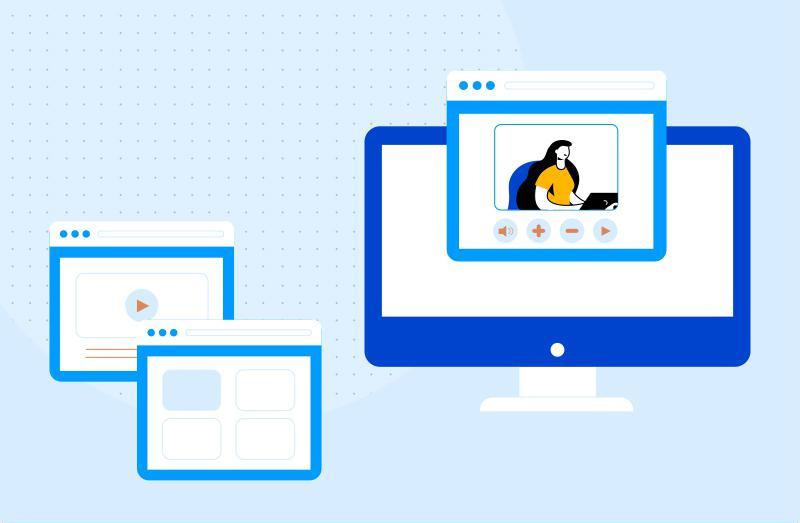
Par ailleurs, ce logiciel est capable d’améliorer et optimiser la vidéo, comme couper, fusionner, rogner, pivoter et retourner des vidéos, ajouter les effets animés au début et à la fin de la vidéo, ajouter les transitions, les effets de filtre, la musique, le sous-titre dans la vidéo et supprimer le son d’origine. Après le montage vidéo, vous pouvez changer le format de la vidéo. Ce logiciel prend en charge la plupart des formats vidéo et audio, comme MXF, AVI, MKV, MP4, MOV, M2TS, M4V, AAC, AC3, etc. Vous pouvez effectuer à loisir la conversion entre le format vidéo et audio.

Montage vidéo Couper, rogner et fusionner des vidéos. Ajouter des filigranes, des effets et la musique dans la vidéo.
Conversion de vidéo et audio Convertir les fichiers vidéo et audio sous de divers formats avec ou sans la compression.
Enregistrement de l’écran Filmer l’écran et la caméra du PC avec ou sans le son. Possible de définir un enregistrement automatique.
Utilisation simple Il suffit quelques clics pour achever le montage et la conversion de vidéo.
Fonctionner sous Windows 10, 8.1, 8, 7, Vista et XP.
Montage vidéo Couper, rogner et fusionner des vidéos. Ajouter des filigranes, des effets, sous
Conversion de vidéo et audio Convertir les fichiers vidéo et audio sous de divers formats avec ou sans la compression.
Enregistrement de l’écran Filmer l’écran et la caméra du PC avec ou sans le son. Possible de définir un enregistrement automatique.
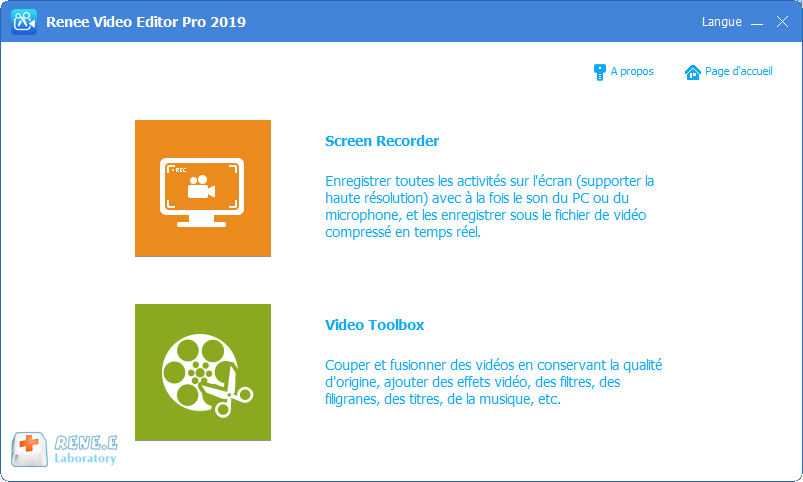
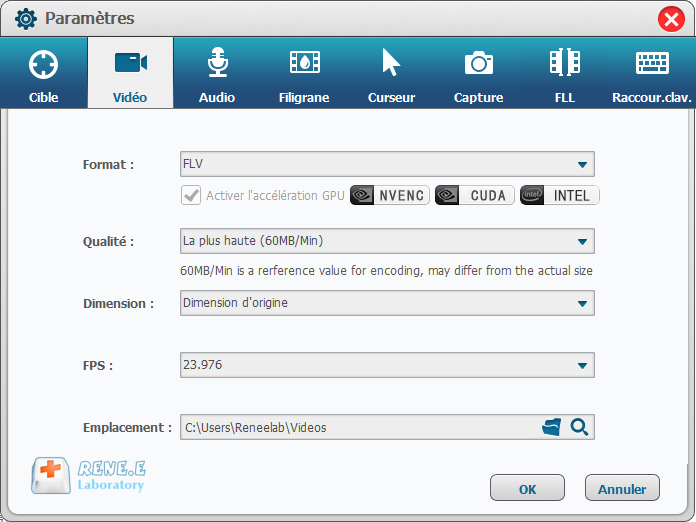
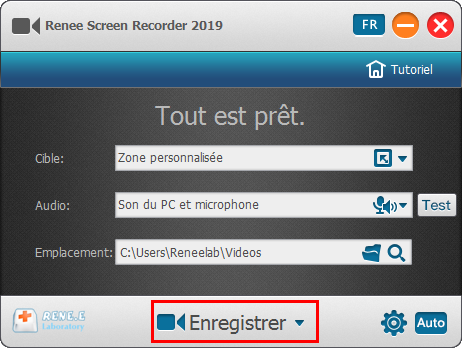
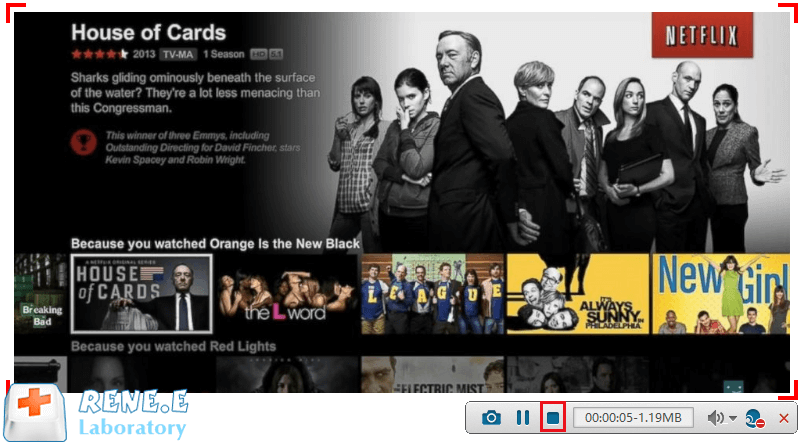
Si vous souhaitez couper des parties inutiles ou fusionner des vidéos après avoir enregistré et téléchargé des émissions de télévision sur votre ordinateur, vous pouvez utiliser Renee Video Editor Pro pour le faire.
① Tout d’abord, vous devez télécharger et installer Renee Video Editor Pro sur votre ordinateur. Ouvrez le logiciel et cliquez sur Video Toolbox.
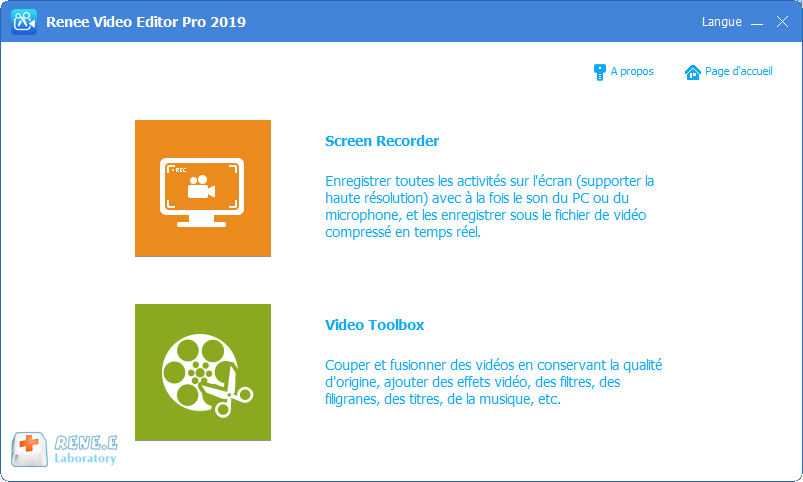
② Cliquez sur Ajouter un fichier pour importer des fichiers vidéo. Après avoir importé le fichier vidéo, dans la barre de menu supérieure, vous pouvez choisir « Couper », « Pivoter et rogner », « Effets », « Filigranes », « Musique », « Sous-titre » et « Début/fin de vidéo ». Vous pouvez cliquer pour entrer pour d’autres modifications. Bien sûr, vous pouvez également fusionner des vidéos, ajouter des effets de transition vidéo et convertir des formats vidéo, etc. Après l’édition, cliquez sur Lancer pour exporter la vidéo.



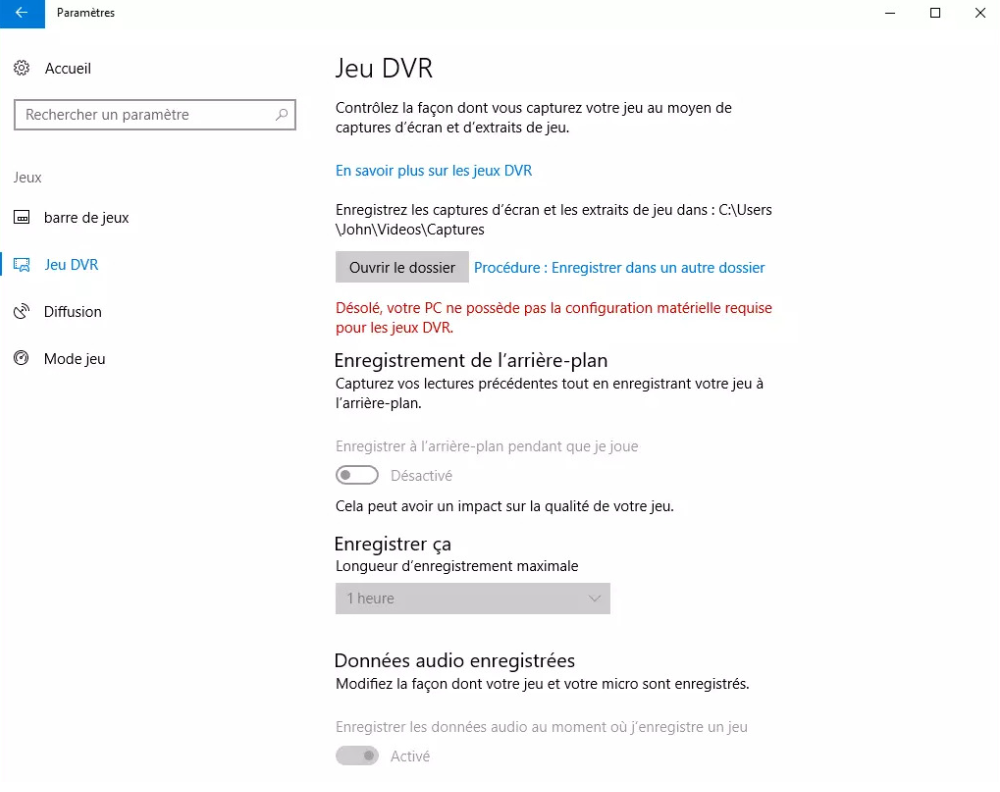
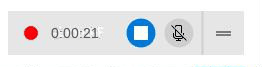
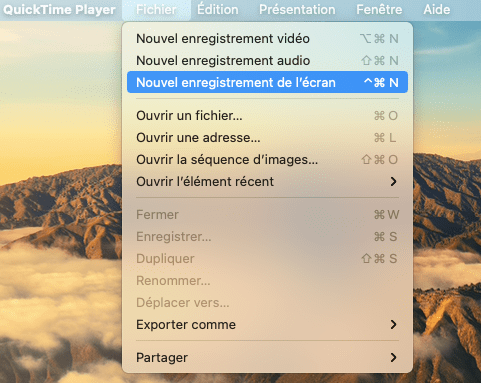
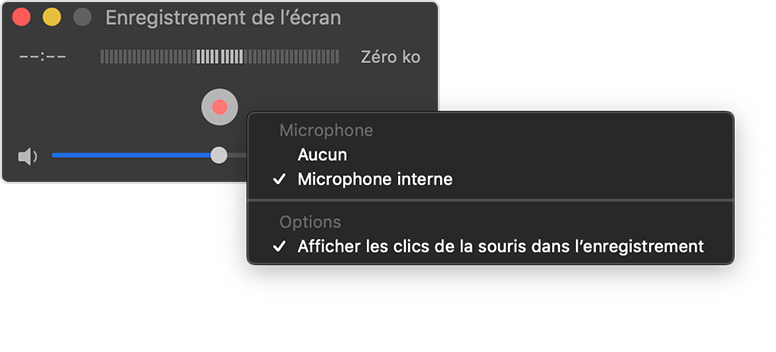
Articles concernés :
Logiciel polyvalent pour couper une vidéo – Renee Video Editor Pro
21-09-2020
Valentin DURAND : La technologie de la vidéo est développée depuis le système de télévision. Pour l’instant, il y a de...
Comment utiliser des effets spéciaux comme l'écran vert pour améliorer une vidéo ?
22-02-2024
Adèle BERNARD : La technologie d'écran vert est largement utilisée dans les films et les séries télévisées. Sur les réseaux sociaux,...
Méthode simple pour convertir une vidéo en GIF
11-01-2024
Valentin DURAND : Dans les discussions quotidiennes sur les logiciels sociaux, les émoticônes sont largement utilisées. En fait, de nombreuses animations...
Comment créer une vidéo en écran partagé avec iMovie ?
22-02-2024
Mathilde LEROUX : En tant qu'outil de montage vidéo développé par Apple, iMovie est non seulement fonctionnel, mais également très pratique...



